- Διόρθωση: Τραυλισμός ή υστέρηση του Elden Ring στον υπολογιστή
- 1. Χρησιμοποιήστε τις Επιλογές εκκίνησης
- 2. Ενημερώστε τα προγράμματα οδήγησης γραφικών
- 3. Εκτελέστε το παιχνίδι ως διαχειριστής
- 4. Ορίστε υψηλή προτεραιότητα στη Διαχείριση εργασιών
- 5. Επαληθεύστε την ακεραιότητα των αρχείων παιχνιδιών
- 6. Αλλάξτε τις ρυθμίσεις GPU
- 7. Απενεργοποιήστε τις βελτιστοποιήσεις πλήρους οθόνης
- 8. Ενημερώστε το Elden Ring
Η FromSoftware Inc. κυκλοφόρησε το Elden Ring είναι ένα βιντεοπαιχνίδι ρόλων δράσης που δημοσιεύτηκε από την Bandai Namco Entertainment τον Φεβρουάριο του 2022. Αυτό το νέο σκοτεινό παιχνίδι δράσης φαντασίας περιλαμβάνει χαρακτήρες ψυχής και παιχνίδι με εκπληκτική ποιότητα γραφικών. Είναι διαθέσιμο για πλατφόρμες PS4, Xbox Series X S, Xbox One, PS5 και Windows. Φαίνεται ότι πολλοί παίκτες του Elden Ring αντιμετωπίζουν προβλήματα τραυλισμού ή καθυστερήσεων στον υπολογιστή. Αφού δουλέψαμε για αρκετά χρόνια σε αυτό το παιχνίδι, η αρχική ανταπόκριση των παικτών ή των κριτικών δεν ήταν αρκετά θετική. Ευτυχώς, οι προγραμματιστές έχουν επιδιορθώσει πολλά προβλήματα πρόσφατα.
Κανένα βιντεοπαιχνίδι δεν είναι απαλλαγμένο από σφάλματα ή σφάλματα, ανεξάρτητα από τη συσκευή που χρησιμοποιείτε. Τα lags ή τα stutters είναι αρκετά συνηθισμένα μεταξύ των παιχνιδιών PC και το ίδιο συμβαίνει με το παιχνίδι Elden Ring. Αν και αναμένουμε ότι οι προγραμματιστές θα βρουν σύντομα περισσότερες ενημερώσεις κώδικα για την επίλυση πολλών άλλων προβλημάτων, αναφέραμε παρακάτω όλους τους πιθανούς τρόπους αντιμετώπισης που θα σας βοηθήσουν. Λοιπόν, χωρίς περαιτέρω καθυστέρηση, ας πηδήξουμε σε αυτό.
Διόρθωση: Τραυλισμός ή υστέρηση του Elden Ring στον υπολογιστή
Αξίζει να αναφέρουμε ότι υπάρχουν δύο πιθανοί λόγοι πίσω από ένα τέτοιο ζήτημα, οι οποίοι θα πρέπει να επιλυθούν με μη αυτόματο τρόπο. Μερικές φορές ζητήματα συμβατότητας, ρυθμίσεις εντός του παιχνιδιού ή ακόμα και προβλήματα με τα αρχεία του παιχνιδιού μπορεί να προκαλέσουν προβλήματα τραυλισμού ή καθυστερήσεων στον υπολογιστή. Είναι καλύτερα να ελέγξετε όλα τα παρακάτω βήματα.
1. Χρησιμοποιήστε τις Επιλογές εκκίνησης
- Ανοίξτε το πρόγραμμα-πελάτη Steam > Μετάβαση σε Βιβλιοθήκη > Κάντε δεξί κλικ στο Elden Ring.
- Επιλέγω Ιδιότητες > Στο Γενικός καρτέλα, θα βρείτε Επιλογές εκκίνησης.
- Εισαγάγετε τις επιλογές εκκίνησης -ΠΛΗΡΗΣ ΟΘΟΝΗ = Αναγκάζει τον κινητήρα να ξεκινήσει σε λειτουργία πλήρους οθόνης.
2. Ενημερώστε τα προγράμματα οδήγησης γραφικών
- Κάντε δεξί κλικ στο Αρχικο ΜΕΝΟΥ να ανοίξει το Μενού Γρήγορης Πρόσβασης.
- Κάντε κλικ στο Διαχειριστή της συσκευής από τη λίστα.
- Τώρα, διπλό κλικ στο Προσαρμογείς οθόνης κατηγορία για επέκταση της λίστας.
- Επειτα κάντε δεξί κλικ στο όνομα της ειδικής κάρτας γραφικών.
- Επιλέγω Ενημέρωση προγράμματος οδήγησης > Επιλέξτε Αναζητήστε αυτόματα προγράμματα οδήγησης.
- Εάν υπάρχει διαθέσιμη ενημέρωση, θα πραγματοποιήσει αυτόματη λήψη και εγκατάσταση της πιο πρόσφατης έκδοσης.
- Μόλις τελειώσετε, φροντίστε να επανεκκινήσετε τον υπολογιστή σας για να αλλάξετε εφέ.
Διαφήμιση
Διόρθωση: Σφάλμα σύνδεσης της συνεδρίας Elden Ring απέτυχε
Elden Ring Αποθήκευση αρχείου και θέση αρχείου διαμόρφωσης
3. Εκτελέστε το παιχνίδι ως διαχειριστής
Φροντίστε να εκτελέσετε το αρχείο exe του παιχνιδιού ως διαχειριστής για να αποφύγετε τον έλεγχο του λογαριασμού χρήστη σχετικά με ζητήματα προνομίων. Θα πρέπει επίσης να εκτελέσετε το πρόγραμμα-πελάτη Steam ως διαχειριστής στον υπολογιστή σας. Για να γινει αυτο:
- Κάντε δεξί κλικ στο Elden Ring αρχείο συντόμευσης exe στον υπολογιστή σας.
- Τώρα, επιλέξτε Ιδιότητες > Κάντε κλικ στο Συμβατότητα αυτί.
- Φροντίστε να κάνετε κλικ στο Εκτελέστε αυτό το πρόγραμμα ως διαχειριστής πλαίσιο ελέγχου για να το επισημάνετε.
- Κάντε κλικ στο Ισχύουν και επιλέξτε Εντάξει για να αποθηκεύσετε τις αλλαγές.
4. Ορίστε υψηλή προτεραιότητα στη Διαχείριση εργασιών
Κάντε το παιχνίδι σας ως προτεραιότητα στο υψηλότερο τμήμα μέσω του Task Manager για να ενημερώσετε το σύστημα Windows να εκτελέσει το παιχνίδι σωστά. Για να γινει αυτο:
Διαφημίσεις
- Κάντε δεξί κλικ στο Αρχικο ΜΕΝΟΥ > Επιλέξτε Διαχειριστής εργασιών.
- Κάνε κλικ στο Διαδικασίες καρτέλα > Κάντε δεξί κλικ στο Elden Ring εργασία παιχνιδιού.
- Επιλέγω Ορισμός προτεραιότητας προς την Υψηλός.
- Κλείστε τη Διαχείριση εργασιών.
- Τέλος, εκτελέστε το παιχνίδι Elden Ring για να ελέγξετε για το πρόβλημα.
5. Επαληθεύστε την ακεραιότητα των αρχείων παιχνιδιών
Εάν σε περίπτωση, υπάρχει κάποιο πρόβλημα με τα αρχεία του παιχνιδιού και με κάποιο τρόπο καταστραφεί ή λείπει, τότε φροντίστε να εκτελέσετε αυτήν τη μέθοδο για να ελέγξετε εύκολα για το πρόβλημα. Να το πράξουν:
Επαληθεύστε τα αρχεία παιχνιδιού στο Steam:
- Εκτόξευση Ατμός > Κάντε κλικ στο Βιβλιοθήκη.
- Κάντε δεξί κλικ επί Elden Ring από τη λίστα των εγκατεστημένων παιχνιδιών.
- Τώρα, κάντε κλικ στο Ιδιότητες > Μετάβαση στο Τοπικά Αρχεία.
- Κάντε κλικ στο Επαληθεύστε την ακεραιότητα των αρχείων παιχνιδιού.
- Θα πρέπει να περιμένετε τη διαδικασία μέχρι να ολοκληρωθεί.
- Μόλις τελειώσετε, απλώς επανεκκινήστε τον υπολογιστή σας.
Επαληθεύστε τα αρχεία παιχνιδιού στο Epic:
Διαφημίσεις
6. Αλλάξτε τις ρυθμίσεις GPU
Βεβαιωθείτε ότι έχετε αλλάξει τις ρυθμίσεις της κάρτας γραφικών στον υπολογιστή ακολουθώντας τα παρακάτω βήματα για να ελέγξετε εάν το πρόβλημα έχει επιλυθεί ή όχι.
Για Nvidia:
- Ανοίξτε τον Πίνακα Ελέγχου της Nvidia > Κάντε δεξί κλικ στην οθόνη της επιφάνειας εργασίας.
- Κάντε κλικ στον Πίνακα Ελέγχου Nvidia > Κάντε κλικ στο Διαχείριση ρυθμίσεων 3D.
- Επιλέξτε Ρυθμίσεις προγράμματος > Βρείτε το “Elden Ring” και προσθέστε μη αυτόματα το παιχνίδι, εάν δεν βρίσκεται στη λίστα:
- Τεχνολογία οθόνης: G-Sync (Εάν υπάρχει)
- Μέγιστα καρέ προ-απόδοσης: 2
- Βελτιστοποίηση νημάτων: Ενεργό
- Διαχείριση ενέργειας: Προτιμήστε τη μέγιστη απόδοση
- Φιλτράρισμα υφής – Ποιότητα: Απόδοση
Για AMD:
Διαφημίσεις
- Τεχνολογία οθόνης: G-Sync (Εάν υπάρχει)
- Μέγιστα καρέ προ-απόδοσης: 2
- Βελτιστοποίηση νημάτων: Ενεργό
- Διαχείριση ενέργειας: Προτιμήστε τη μέγιστη απόδοση
- Φιλτράρισμα υφής – Ποιότητα: Απόδοση
7. Απενεργοποιήστε τις βελτιστοποιήσεις πλήρους οθόνης
Η βελτιστοποίηση πλήρους οθόνης και οι ρυθμίσεις DPI είναι οι προεπιλεγμένες στα Windows. Θα πρέπει να προσπαθήσετε να το απενεργοποιήσετε ακολουθώντας τα παρακάτω βήματα:
- Εντοπίστε τον κατάλογο παιχνιδιών Elden Ring.
- Βρείτε και κάντε δεξί κλικ στο αρχείο cyberpunk2077.exe.
- Επιλέξτε Ιδιότητες > Κάντε κλικ στην καρτέλα Συμβατότητα.
- Επιλέξτε το πλαίσιο “Απενεργοποίηση βελτιστοποιήσεων πλήρους οθόνης”.
- Τώρα, κάντε κλικ στο κουμπί «Αλλαγή ρυθμίσεων υψηλού DPI».
- Επιλέξτε την επιλογή “Παράκαμψη της συμπεριφοράς κλιμάκωσης υψηλού DPI” > Επιλέξτε “Εφαρμογή” από το αναπτυσσόμενο μενού.
- Κάντε κλικ στο Apply και μετά στο OK για να αποθηκεύσετε τις αλλαγές.
8. Ενημερώστε το Elden Ring
Εάν σε περίπτωση, δεν έχετε ενημερώσει το παιχνίδι Elden Ring για λίγο, τότε φροντίστε να ακολουθήσετε τα παρακάτω βήματα για να ελέγξετε για ενημερώσεις και να εγκαταστήσετε την πιο πρόσφατη ενημέρωση κώδικα (εάν υπάρχει). Για να γινει αυτο:
Χρήστες Steam:
- Ανοιξε το Ατμός πελάτης > Μετάβαση σε Βιβλιοθήκη > Κάντε κλικ στο Elden Ring από το αριστερό παράθυρο.
- Θα αναζητήσει αυτόματα τη διαθέσιμη ενημέρωση. Εάν υπάρχει διαθέσιμη ενημέρωση, φροντίστε να κάνετε κλικ Εκσυγχρονίζω.
- Μπορεί να χρειαστεί λίγος χρόνος για την εγκατάσταση της ενημέρωσης > Μόλις ολοκληρωθεί, φροντίστε να κλείσετε τον πελάτη Steam.
- Τέλος, επανεκκινήστε τον υπολογιστή σας για να εφαρμόσετε αλλαγές και, στη συνέχεια, δοκιμάστε να ξεκινήσετε ξανά το παιχνίδι.
Έτσι μπορείτε εύκολα να διορθώσετε τον τραυλισμό και τις καθυστερήσεις του Elden Ring στον υπολογιστή.
Χρήστες Epic Launcher:
- Ανοιξε το Epic Launcher πελάτης > Μετάβαση σε Βιβλιοθήκη > Ψάξτε για Elden Ring από το αριστερό παράθυρο.
- Στην εφαρμογή Elden Ring, πρέπει να πατήσετε το εικονίδιο με τις τρεις κουκκίδες.
- Βεβαιωθείτε ότι έχετε ελέγξει την αυτόματη ενημέρωση για αυτόματη εγκατάσταση νέας ενημέρωσης.
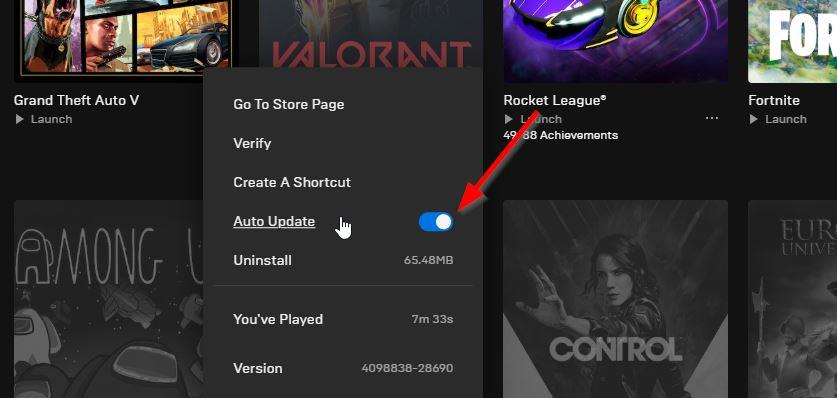
- Θα αναζητήσει αυτόματα τη διαθέσιμη ενημέρωση. Εάν υπάρχει διαθέσιμη ενημέρωση, φροντίστε να κάνετε κλικ Εκσυγχρονίζω.
- Τέλος, επανεκκινήστε τον υπολογιστή σας για να εφαρμόσετε αλλαγές και, στη συνέχεια, δοκιμάστε να ξεκινήσετε ξανά το παιχνίδι
Αυτό είναι, παιδιά. Υποθέτουμε ότι αυτός ο οδηγός ήταν χρήσιμος για εσάς. Για περαιτέρω απορίες, μπορείτε να σχολιάσετε παρακάτω.
